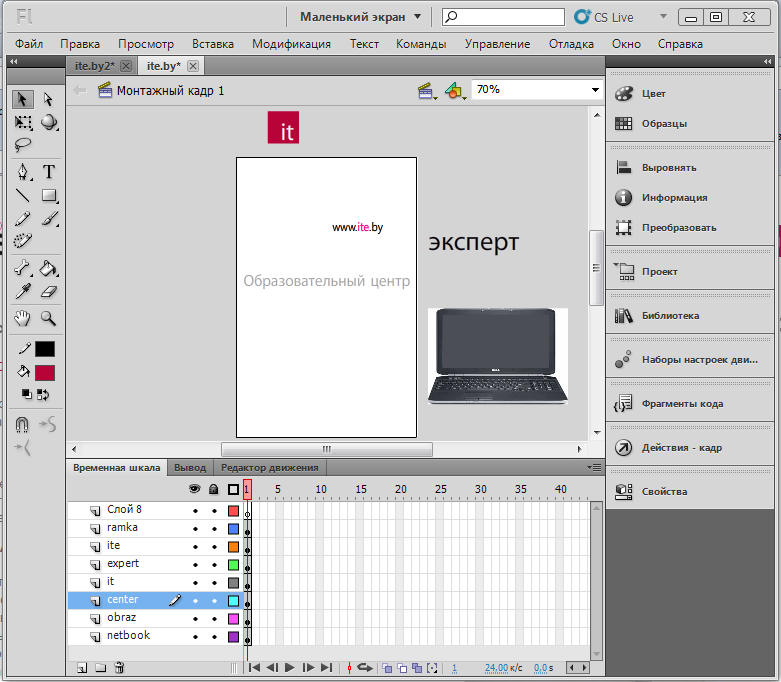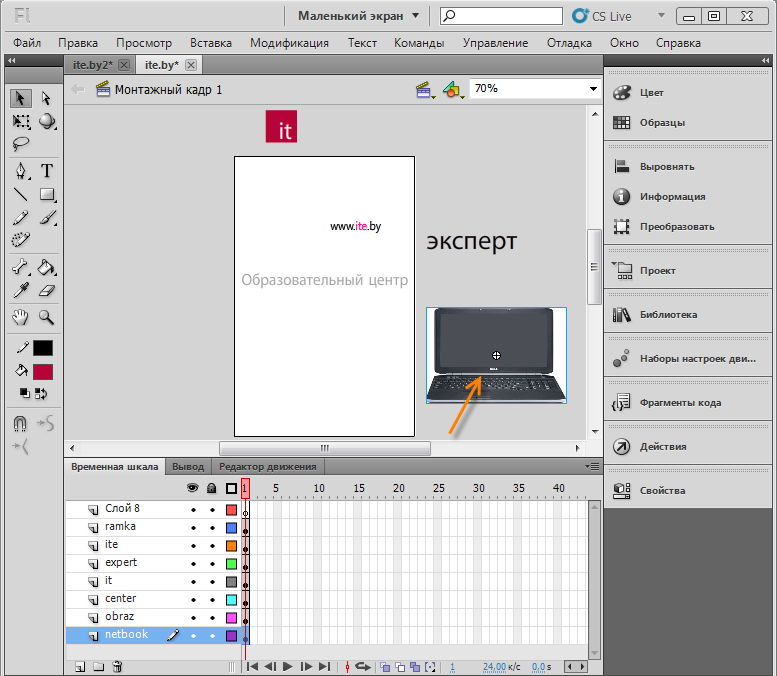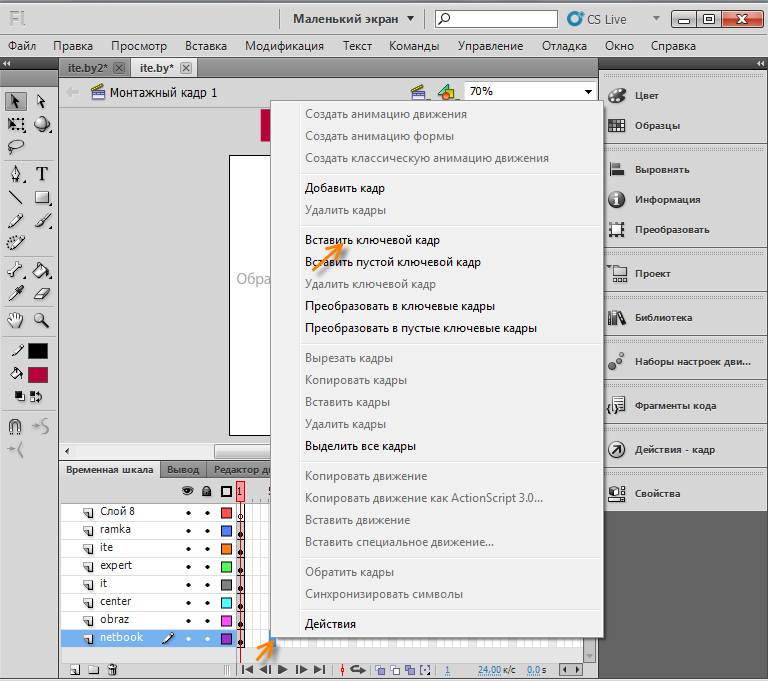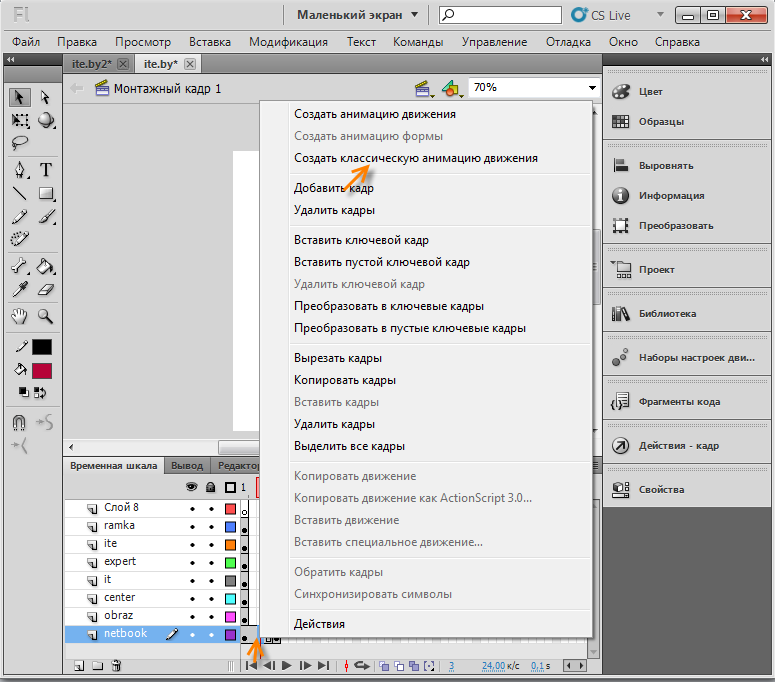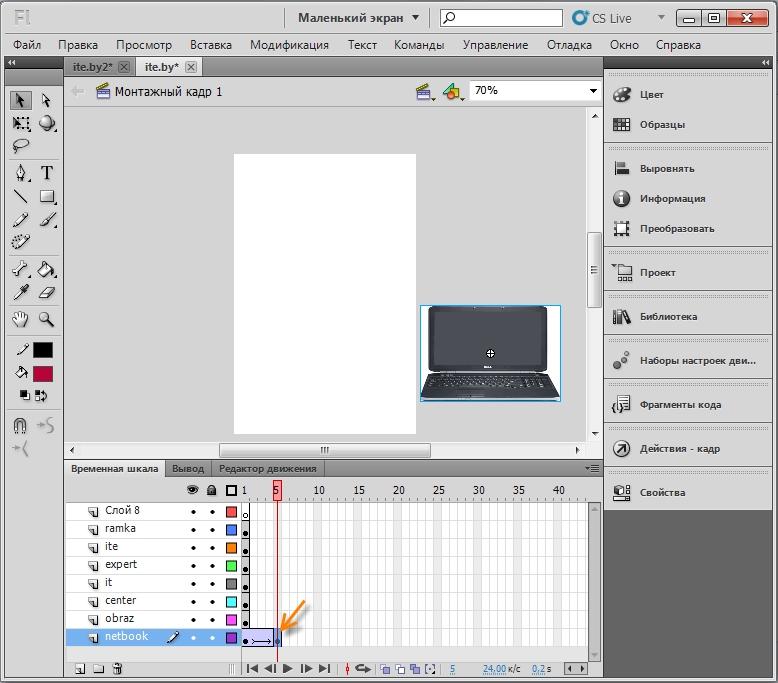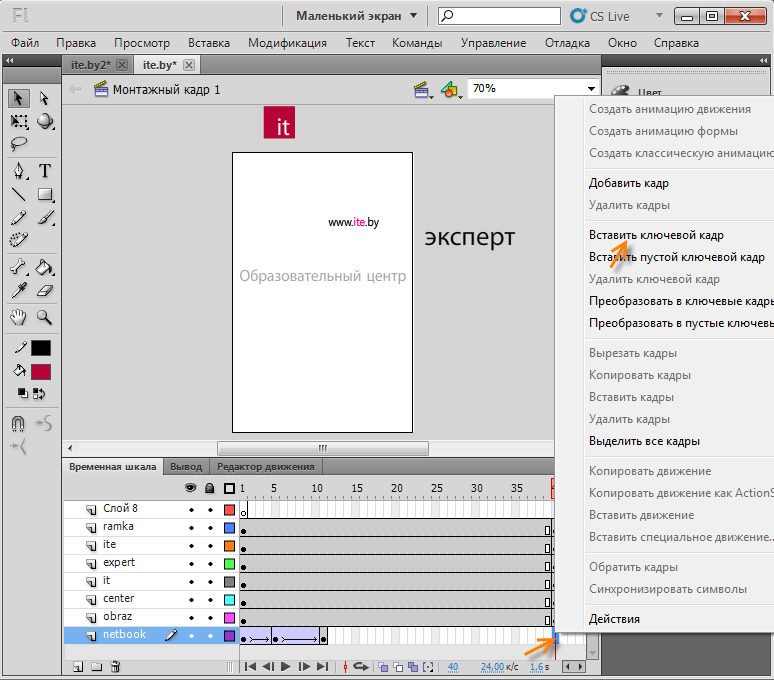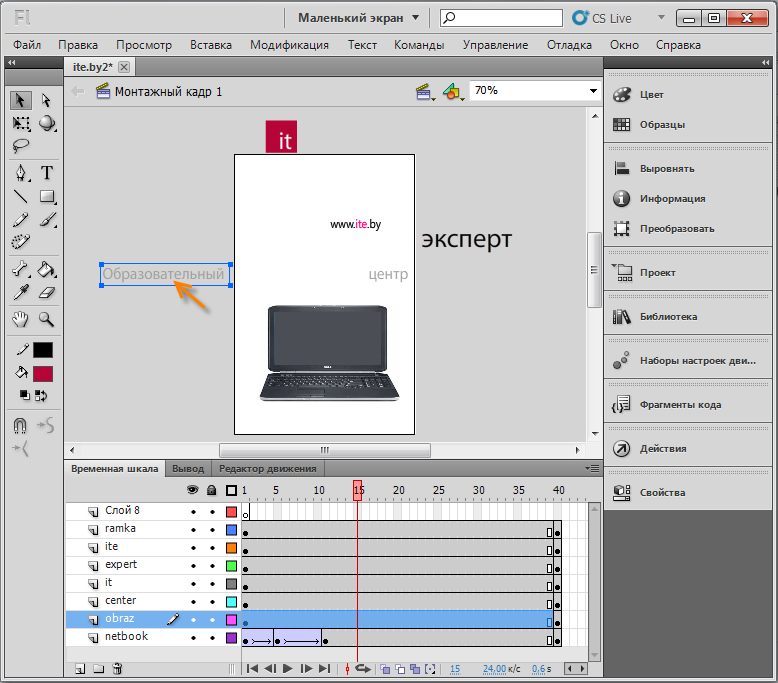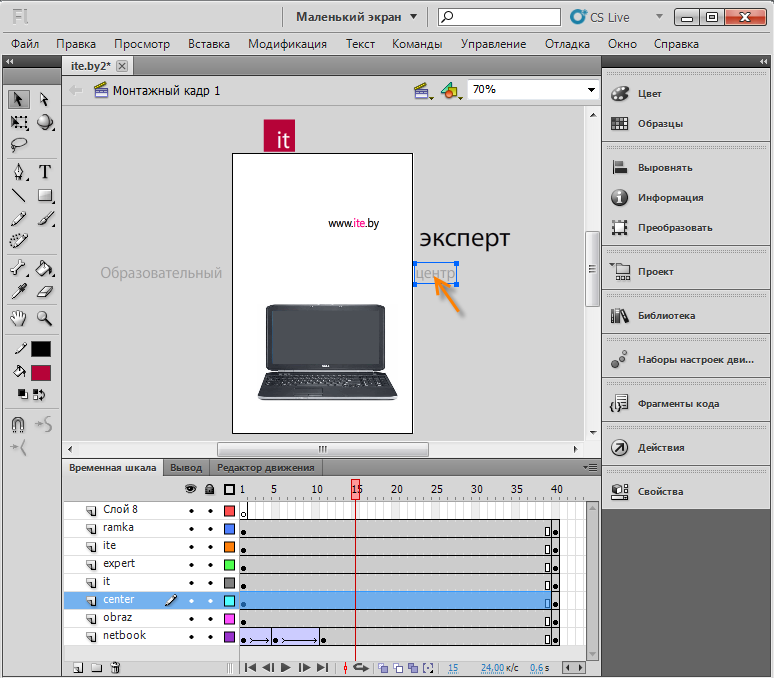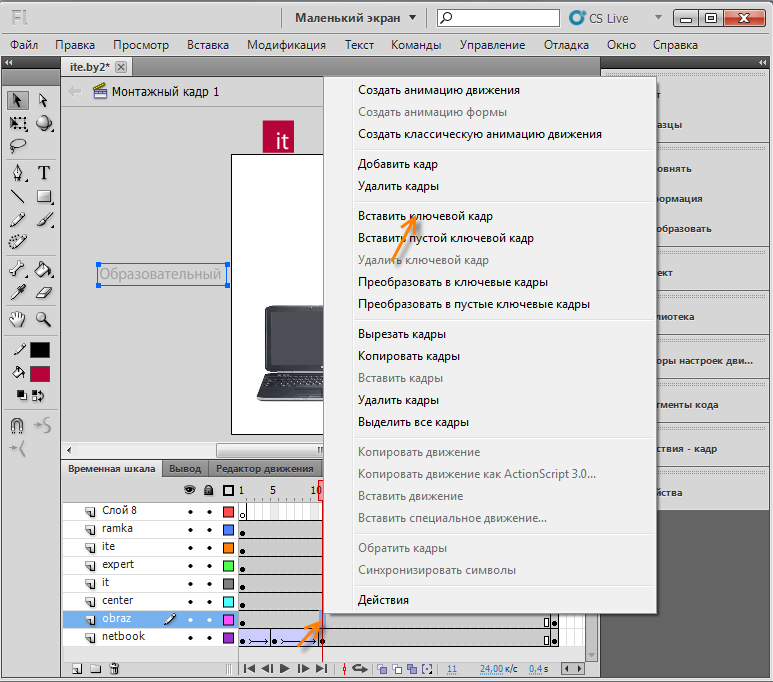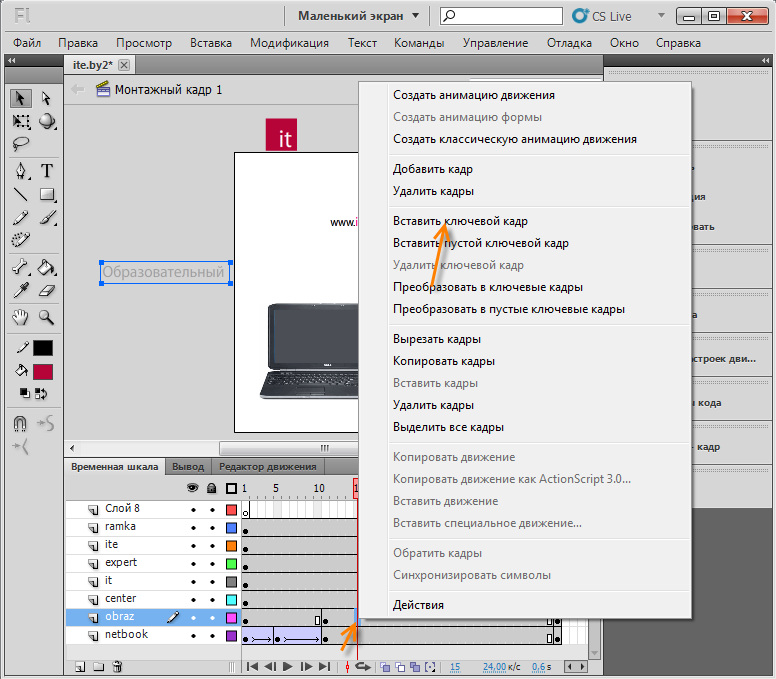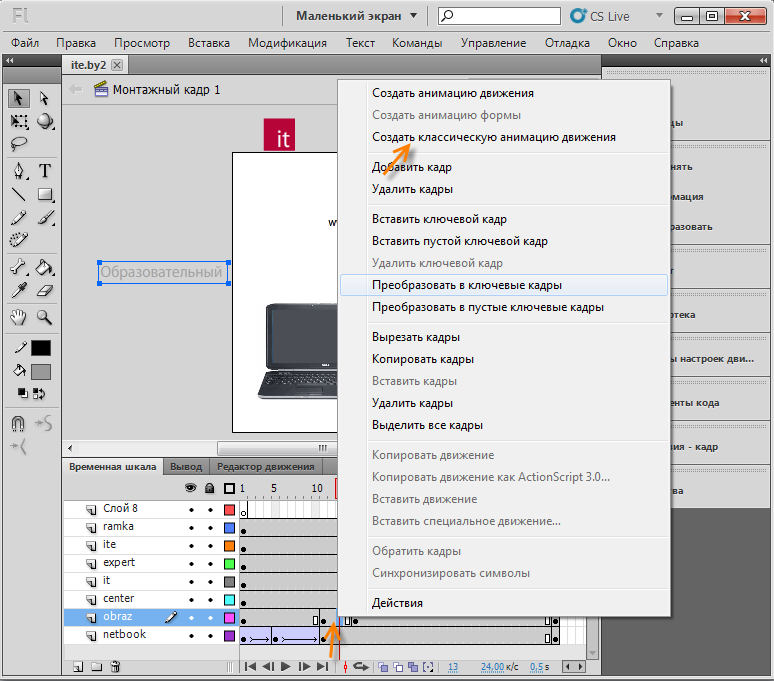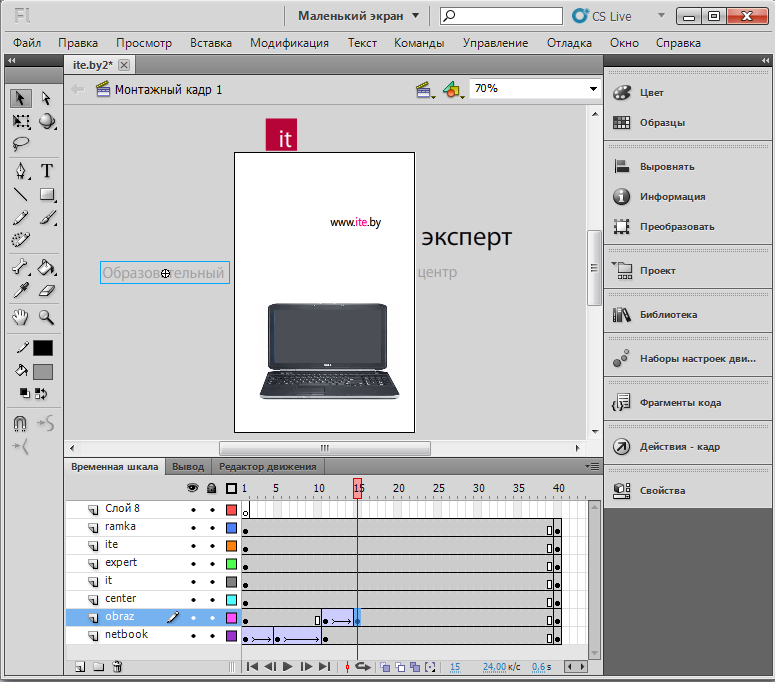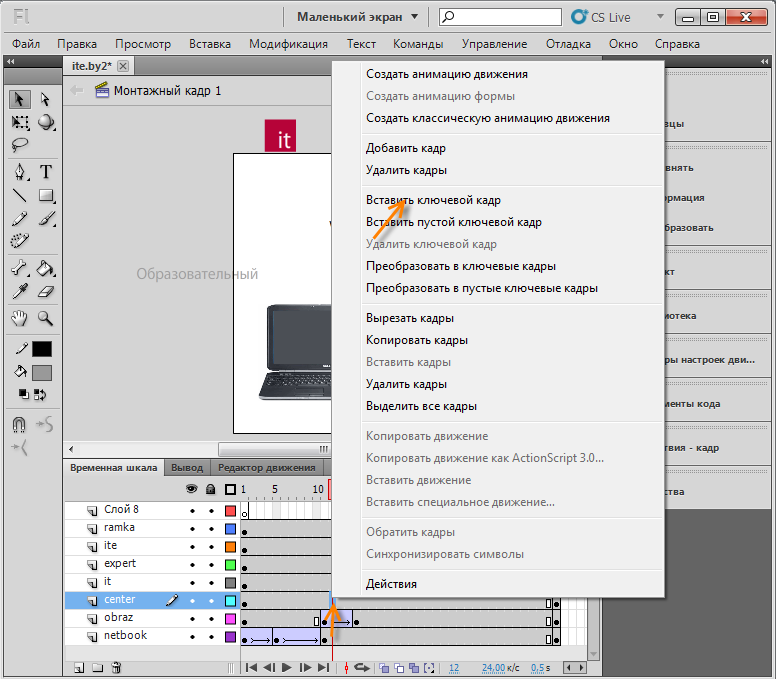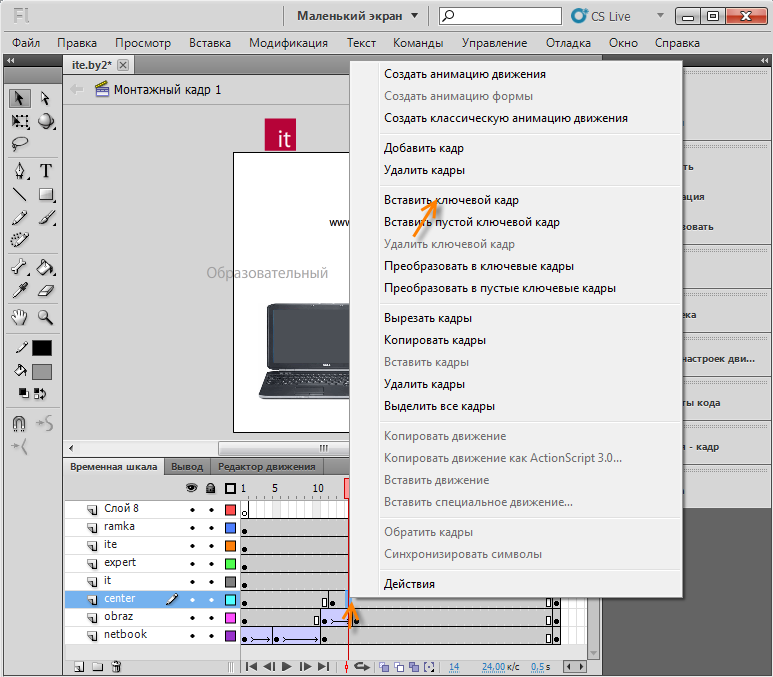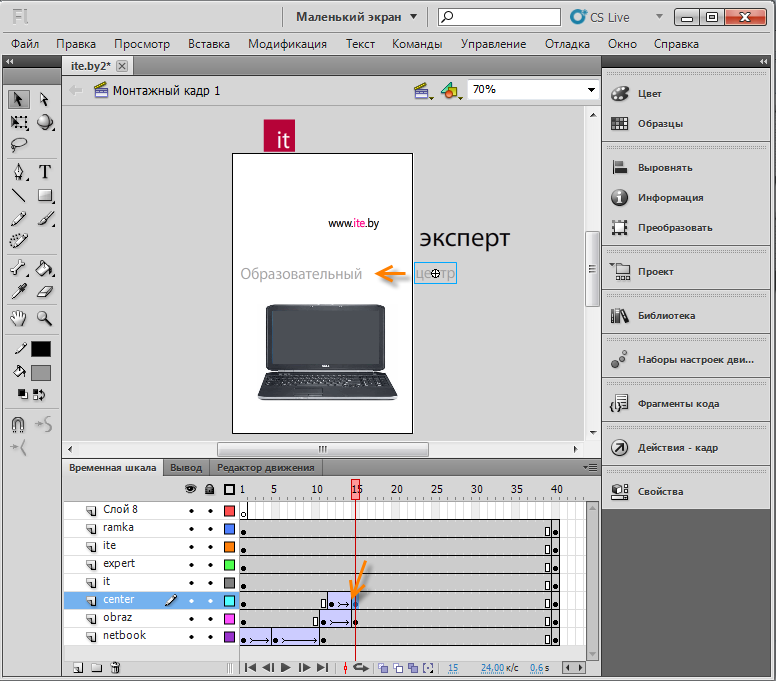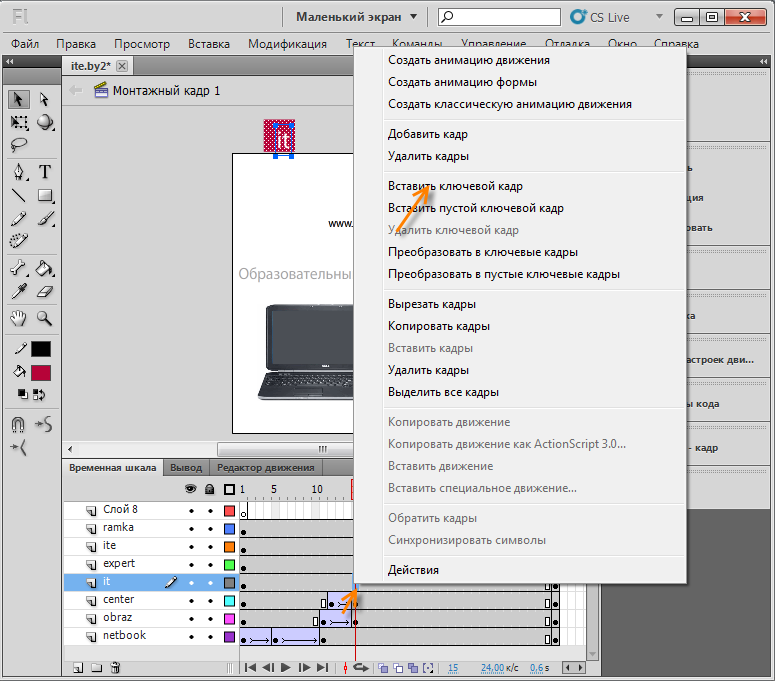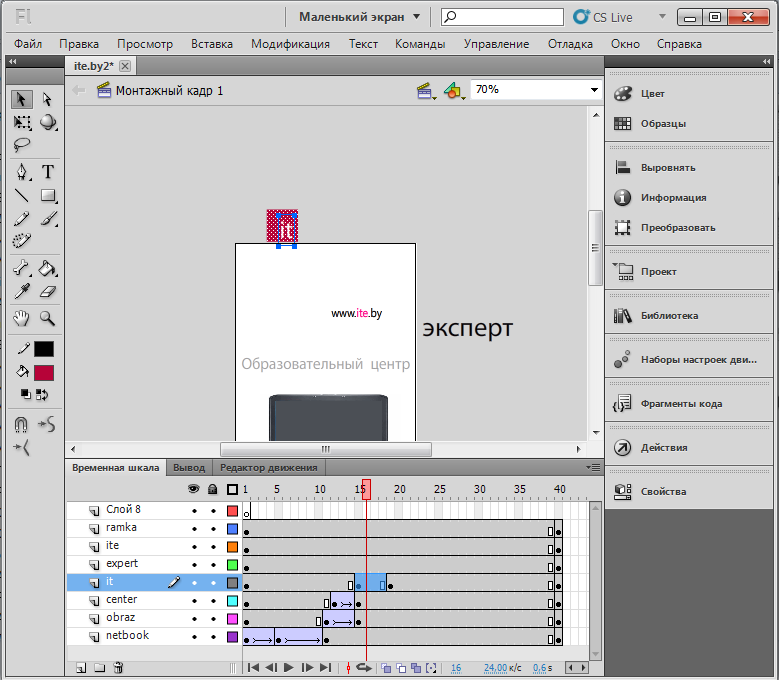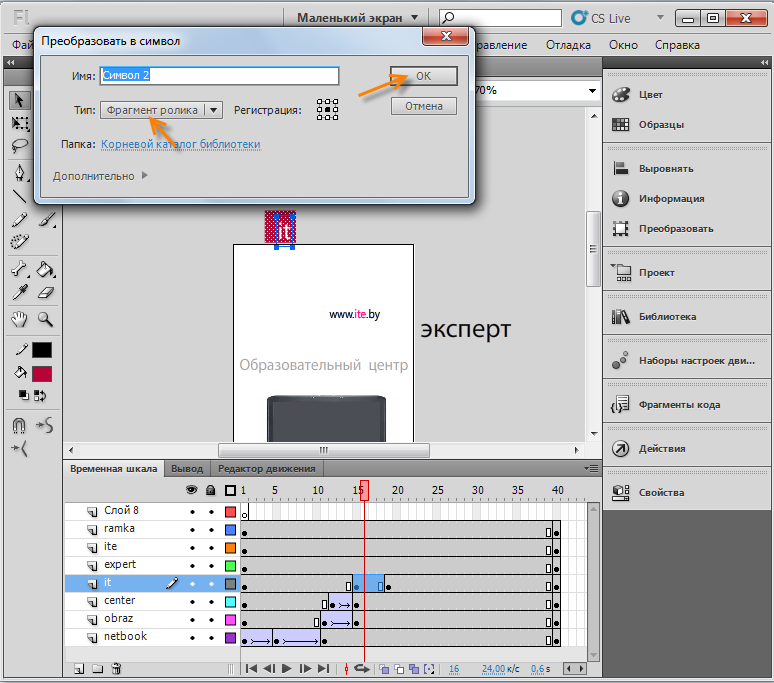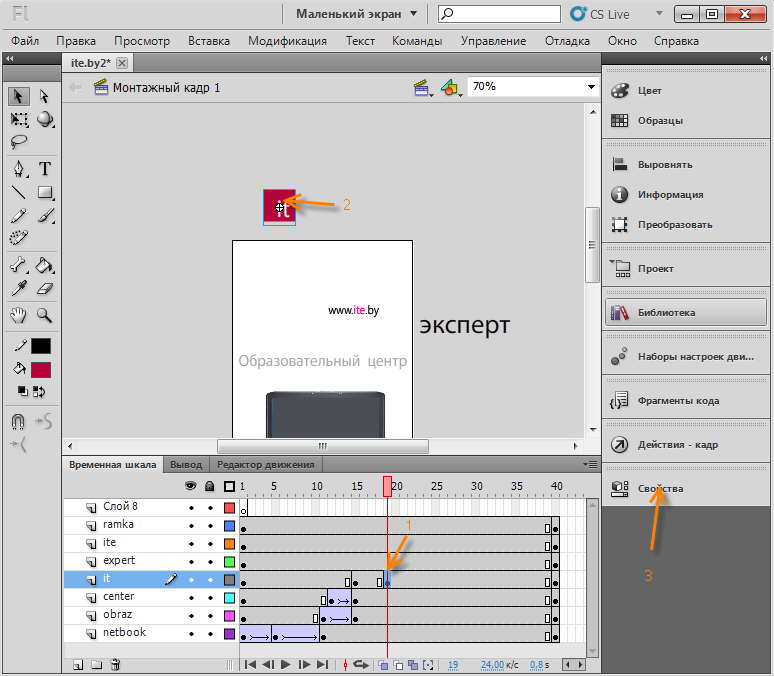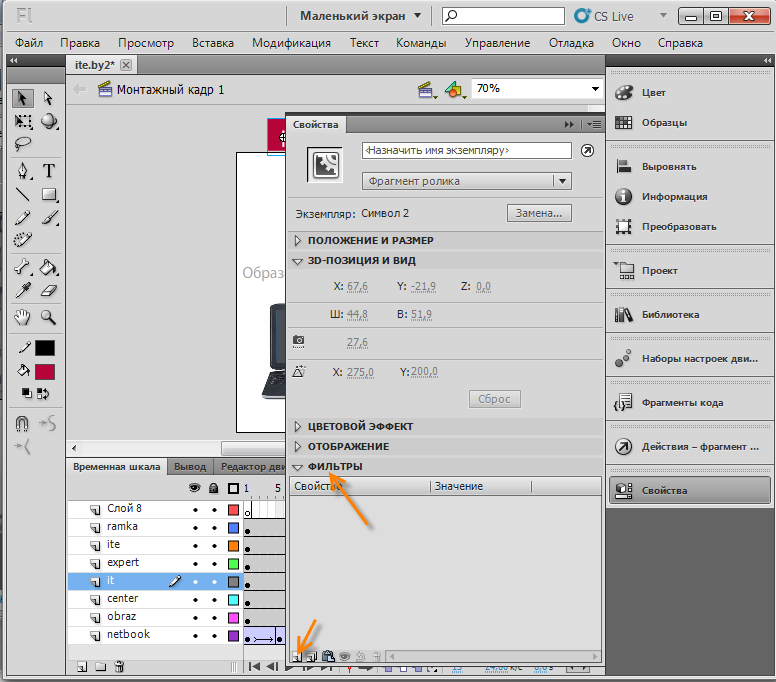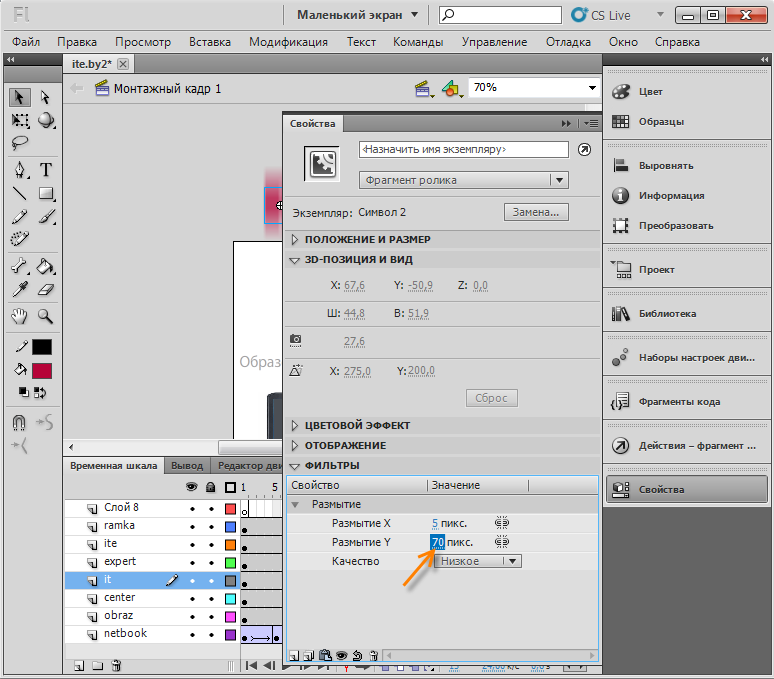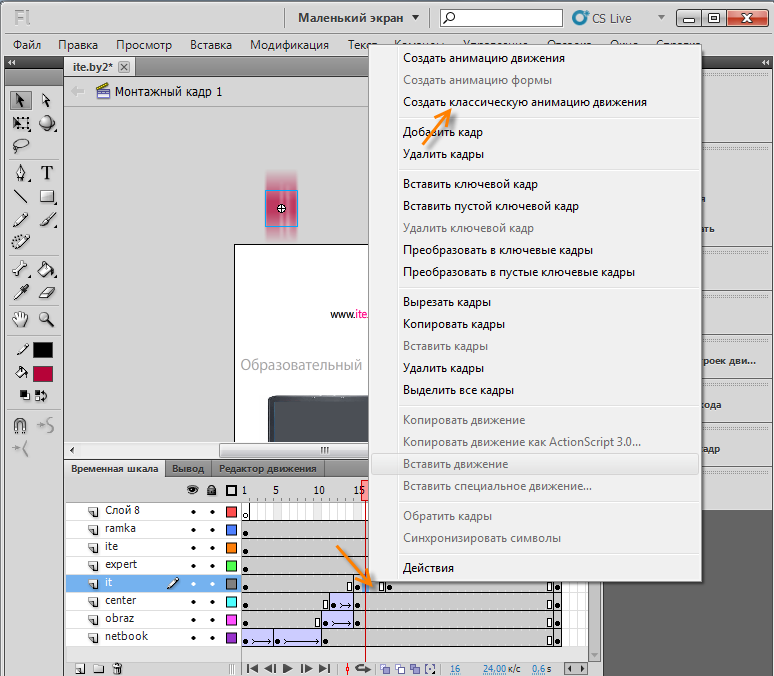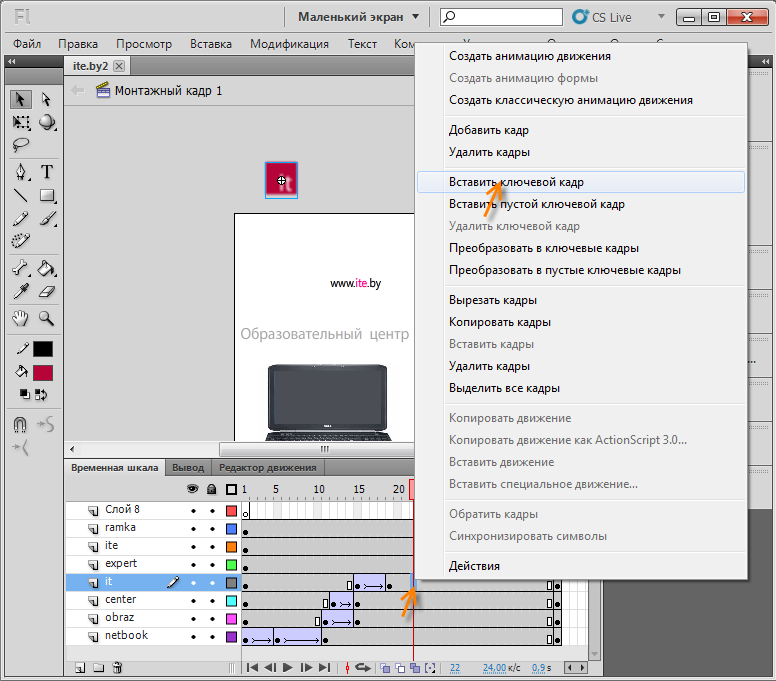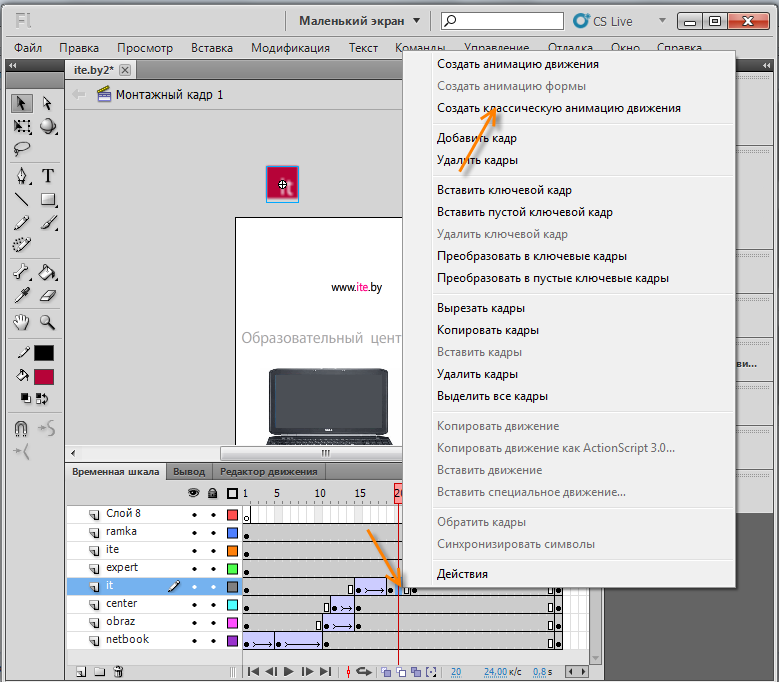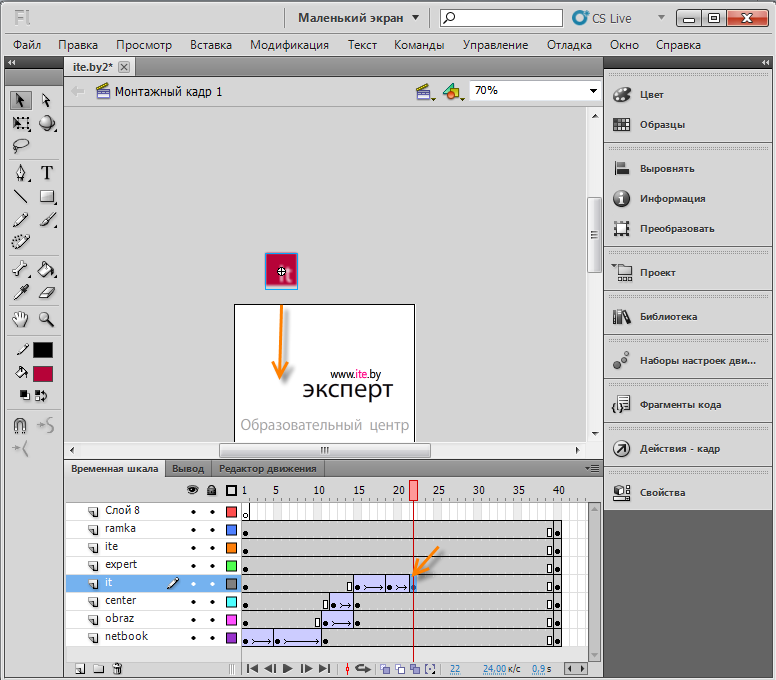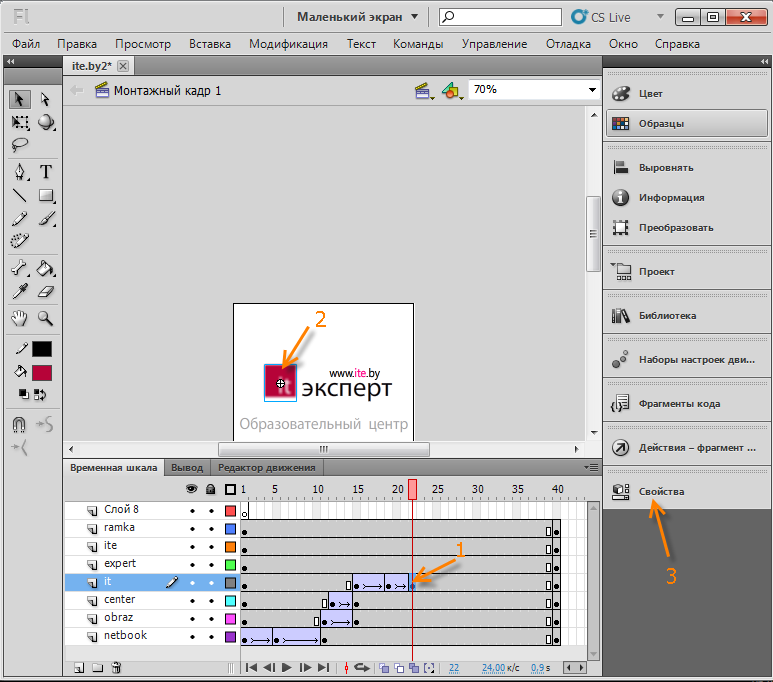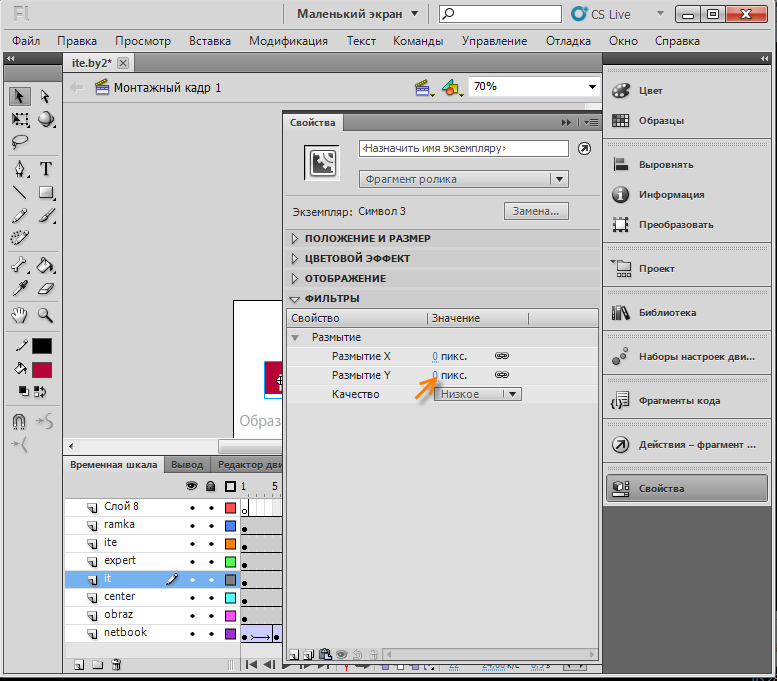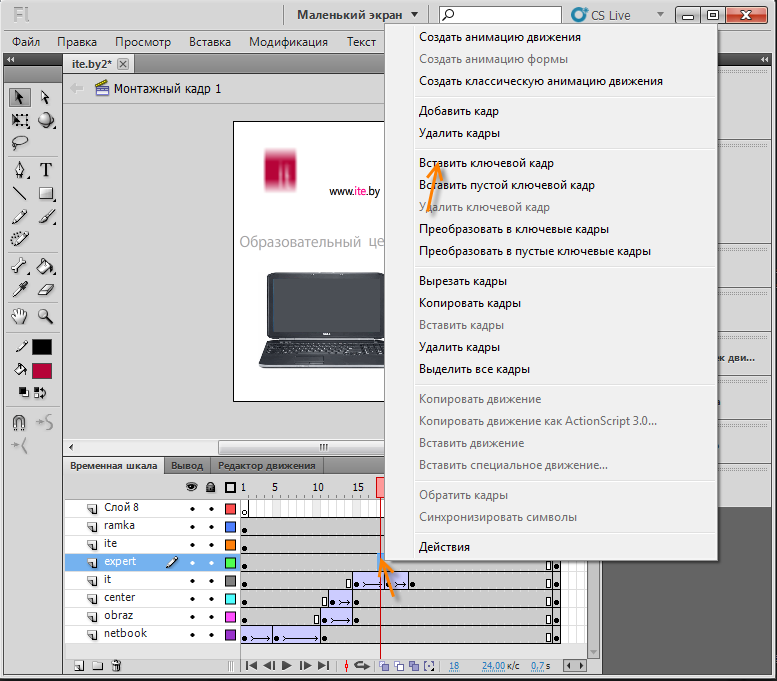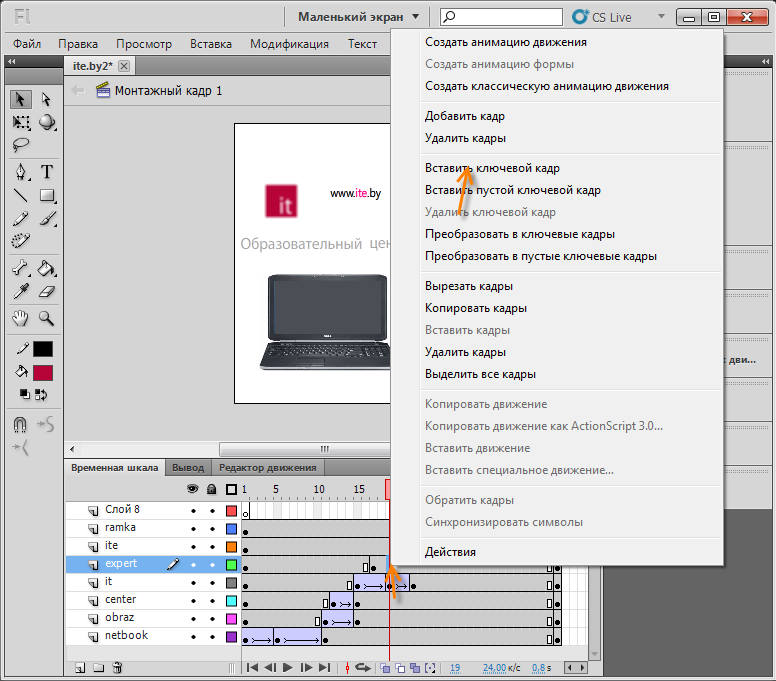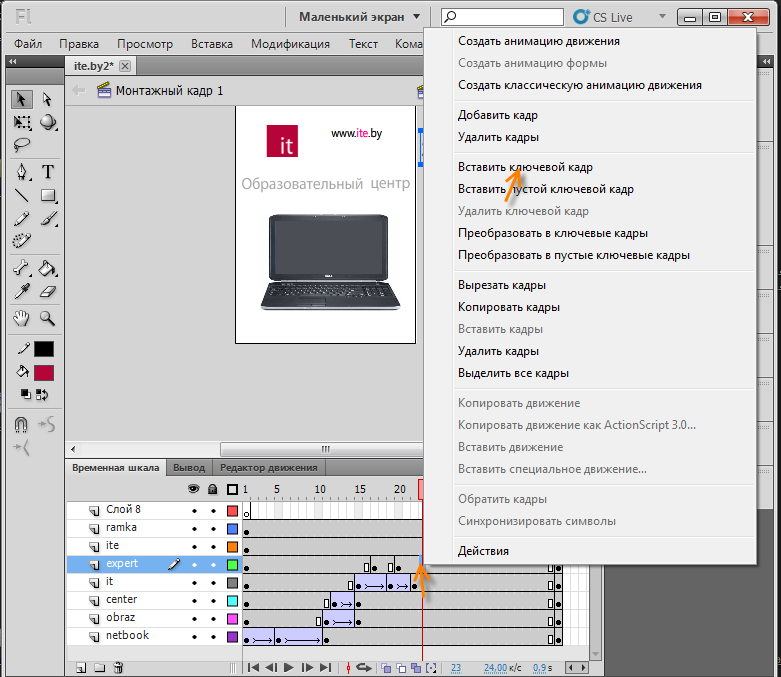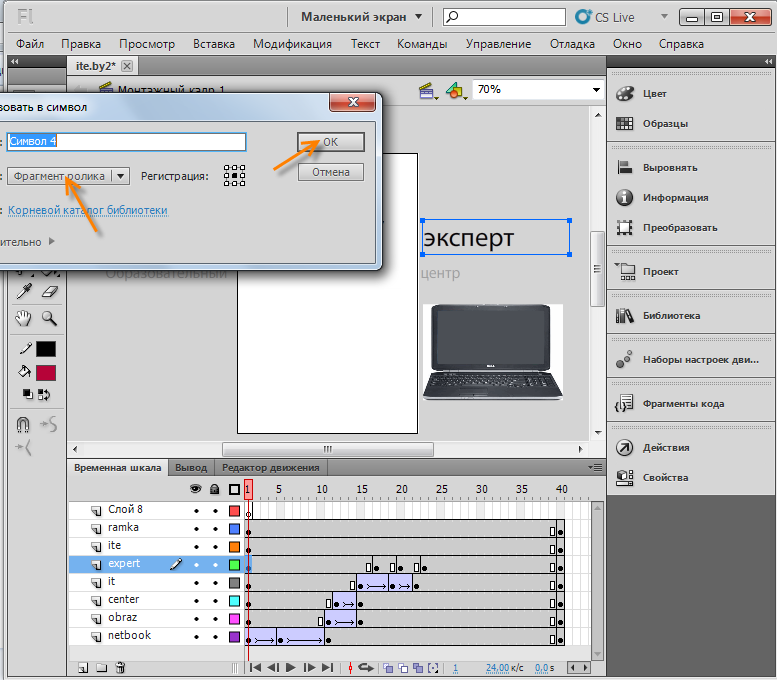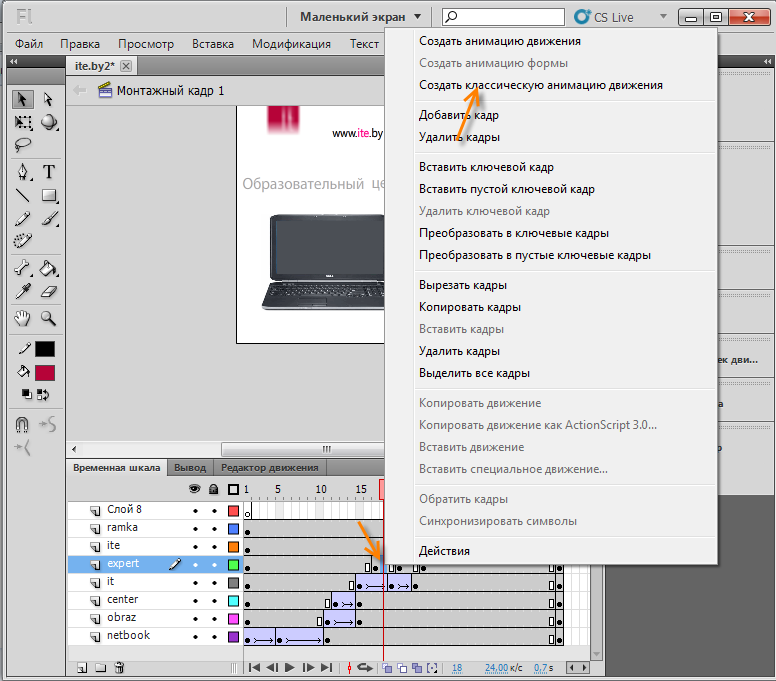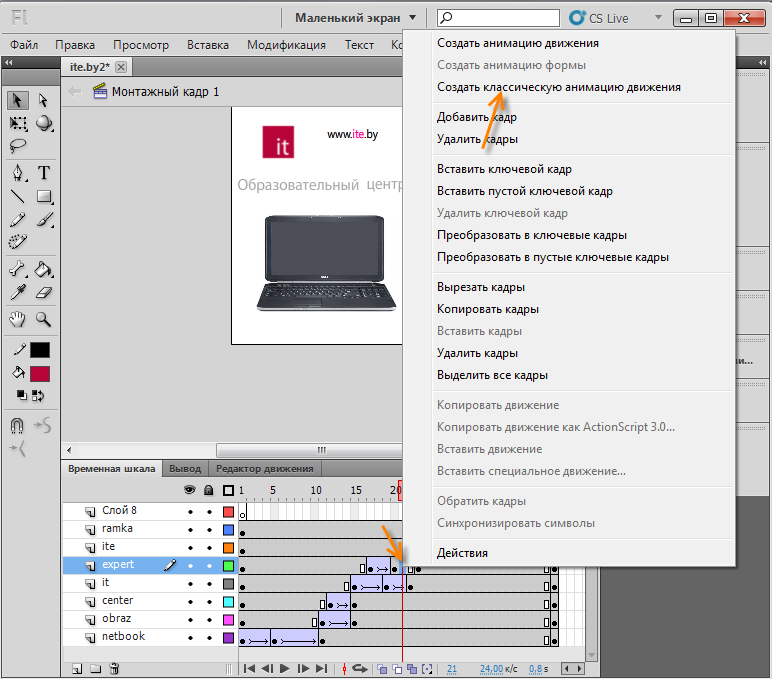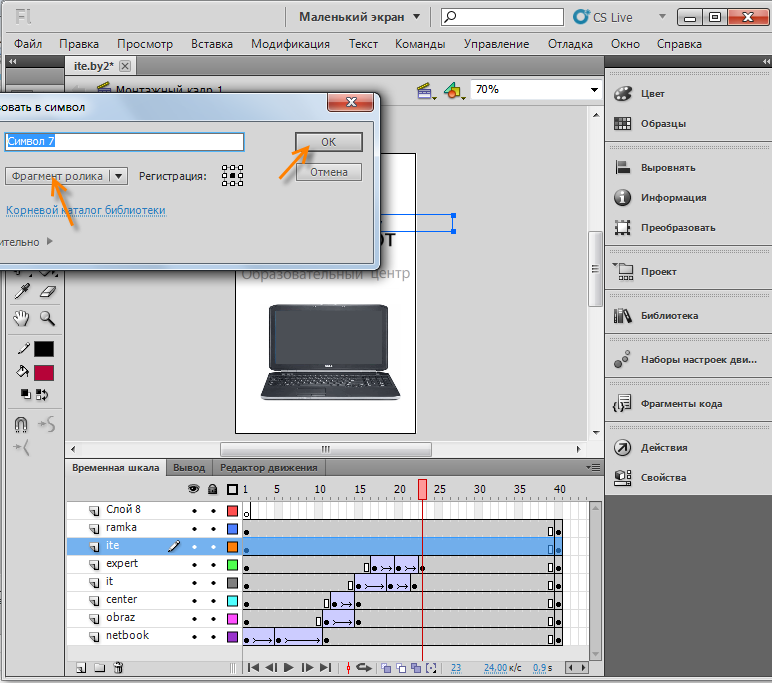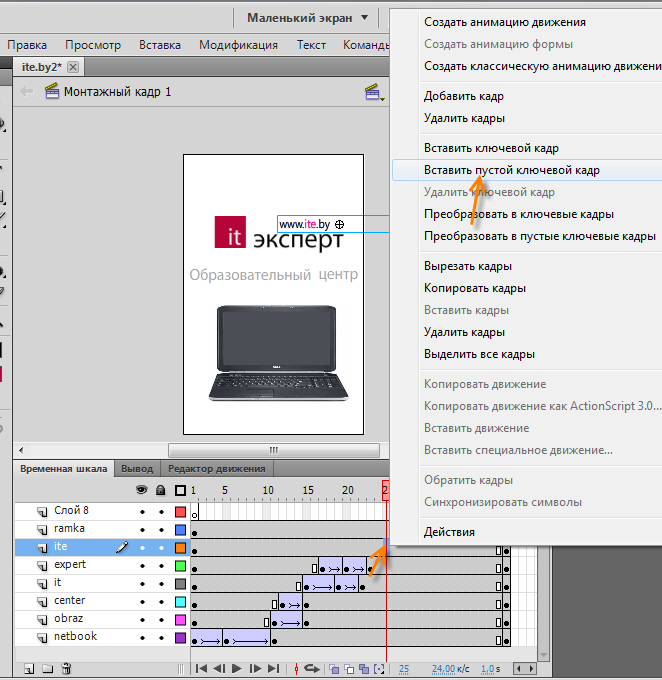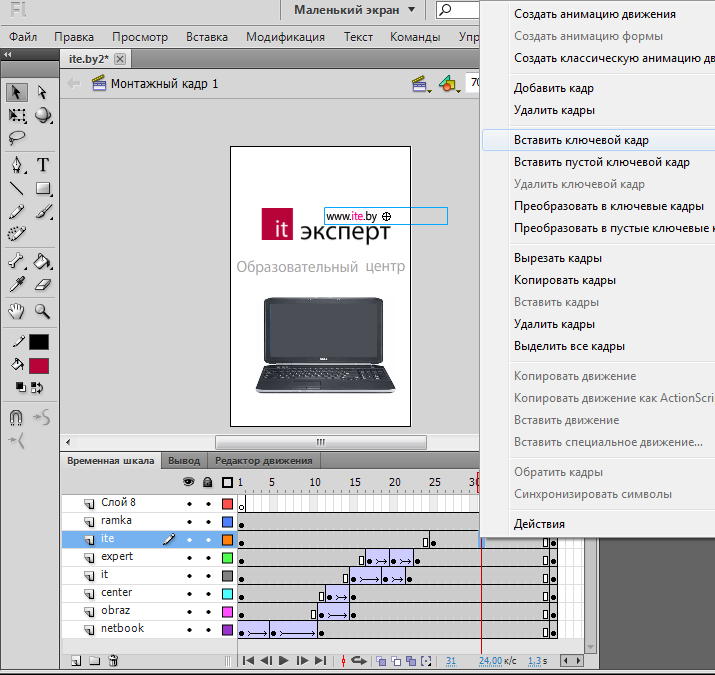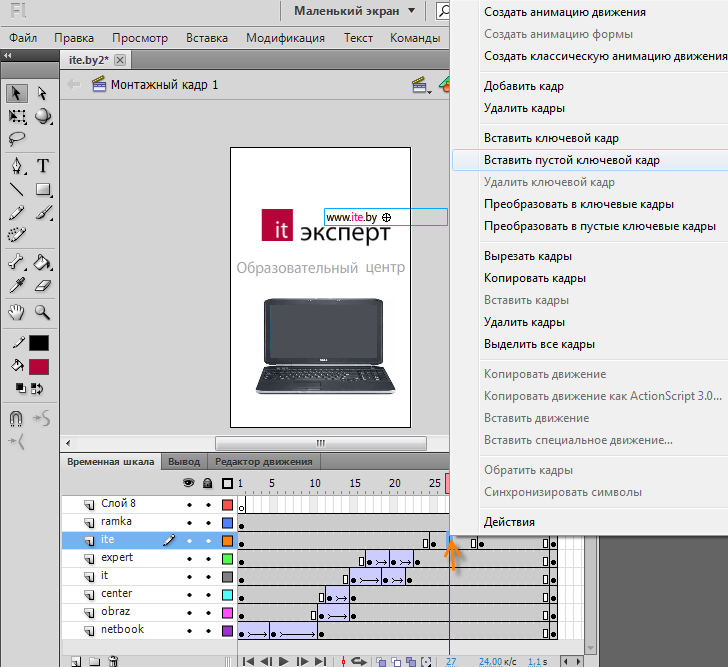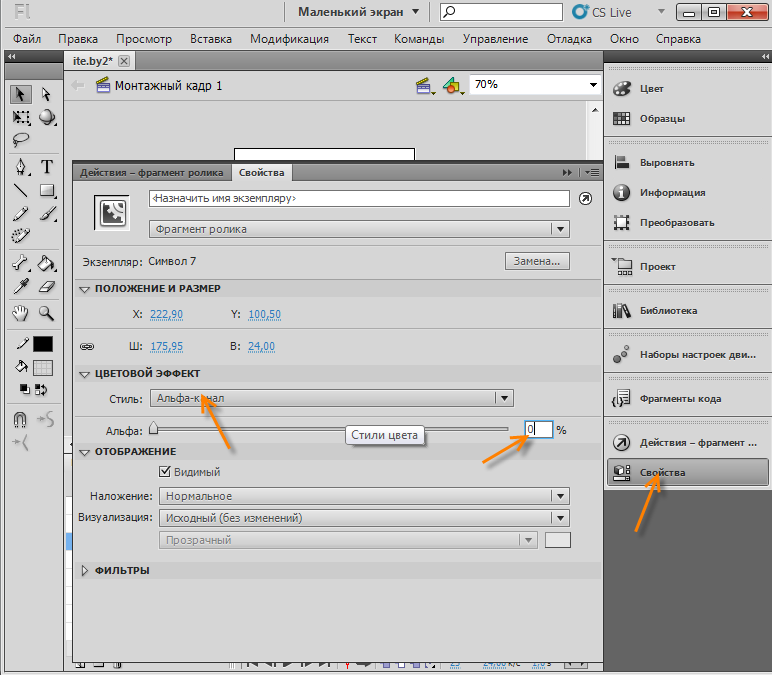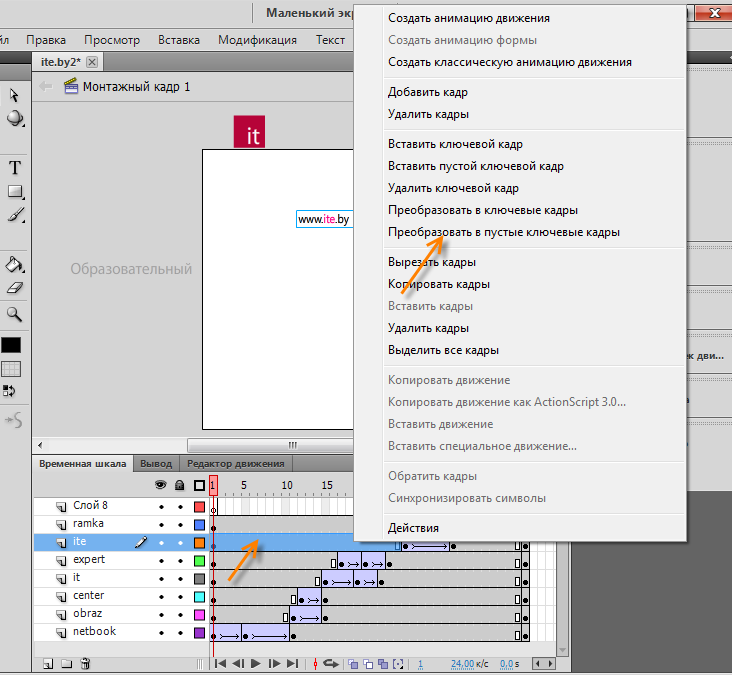Сейчас 127 заметки.
Флеш баннер для сайта: различия между версиями
Admin (обсуждение | вклад) |
Admin (обсуждение | вклад) |
||
| Строка 44: | Строка 44: | ||
[[Файл:11it.png]] | [[Файл:11it.png]] | ||
| − | Жмем стрелкой между 11-15 ключевыми кадрами | + | Жмем стрелкой между 11-15 ключевыми кадрами, нажимаем правую клавишу мыши и создаем классическую анимацию движения. |
[[Файл:12it.png]] | [[Файл:12it.png]] | ||
Версия 12:09, 11 апреля 2012
Нажимаем на графическую картинку
Перемещаем курсор на пятый кадр первого слойя(netbook), нажимаем на правую кнопку мыши и вставляем ключевой кадр.
Жмём между первым и последним кадром, опять нажимаем на правую кнопку мыши и на этот раз вставляем классическую анимацию движения.
Переходим на пятый кадр первой сцены и правой стрелкой на клавиатуре перемещаем картинку в право.
На каждом слойе, по очереди, создаем ключевой кадр.
Выделяем первый текс и перемещаем его стрелкой в лево.
Переместим также второй текс, но уже в право.
Переходим на 11-ый кадр слоя "obraz" нажимаем правую клавишу мыши, вставляемключевой кадр.
Тоже самое проделываем на 15-ом кадре.
Жмем стрелкой между 11-15 ключевыми кадрами, нажимаем правую клавишу мыши и создаем классическую анимацию движения.
Переходим на 15-ый кадр и стрелкой перемещаем текст в право.
Пример: http://wikiency.org/images/0/03/Ite.swf
Скачать исходник http://wikiency.org/fla/ite.fla